在这个科技日新月异的时代,拥有一台高性能的定制电脑已成为许多科技爱好者和专业人士的追求。想象一下,一台完全按照你的需求和使用习惯打造的电脑,不仅能在工作和游戏中如鱼得水,更能彰显你的个性与品味。那么,如何亲手将这一梦想变为现实?本文将带你走进电脑组装的世界,揭秘从零开始打造专属电脑的每一个精彩步骤。从硬件挑选到系统安装,全方位覆盖,让你的组装之旅既高效又充满乐趣!

第一步:规划蓝图,明确需求

在开始组装电脑之前,最重要的一步是明确你的使用需求。是追求极致游戏体验的电竞高手?还是需要高效处理多任务的内容创作者?亦或是热爱探索未知的数字探险家?不同的需求决定了不同的硬件配置。比如,游戏爱好者可能会优先考虑高性能的显卡和处理器,而视频编辑师则更看重大容量内存和快速固态硬盘。因此,花时间制定一个详细的配置清单,将为你后续的组装工作打下坚实的基础。
第二步:精挑细选,组装神器
硬件选择是组装电脑的核心环节。以下是几个关键组件的挑选指南:
处理器(CPU):作为电脑的大脑,CPU的性能直接决定了电脑的运行速度。Intel和AMD是目前市场上两大主流品牌,选择时需根据个人预算和性能需求来决定。
显卡(GPU):对于游戏玩家和图形设计师来说,一张强大的显卡至关重要。NVIDIA和AMD的显卡各有千秋,前者在游戏优化上表现优异,后者则在性价比和计算能力上有所领先。
内存(RAM):至少8GB起步,对于多任务处理和大型软件运行,16GB或更高是更好的选择。
存储(SSD/HDD):固态硬盘(SSD)提供快速的系统启动和游戏加载速度,而机械硬盘(HDD)则适合存储大量文件。两者结合,既保证了速度又兼顾了容量。
主板:它不仅是各部件的连接桥梁,还决定了电脑的扩展性和兼容性。选择与CPU相匹配的主板型号,并考虑未来升级的可能性。
电源:确保电源能够提供所有硬件所需的电力,并预留一定的功率余量,以保证稳定运行。
机箱:不仅要考虑外观,还要确保内部空间足够,散热良好,以及良好的线缆管理设计。
第三步:动手组装,乐在其中
万事俱备,只欠东风。接下来,让我们开始组装之旅:
1. 准备工具:防静电手环、螺丝刀套装、扎带等。
2. 安装CPU:打开主板上的CPU插槽卡扣,轻轻地将CPU对准插槽,确保针脚对应无误后按下卡扣锁定。
3. 安装散热器:将散热器底座涂上适量的散热膏,然后固定在CPU上,连接散热风扇的电源插头。
4. 安装内存:打开主板上的内存插槽卡扣,将内存条对准插槽,轻轻按下直到两端的卡扣自动锁紧。
5. 安装主板:将主板对准机箱内的固定螺丝孔,用螺丝固定。
6. 安装硬盘:根据机箱设计,将SSD或HDD固定在相应的硬盘位上,并连接数据线和电源线。
7. 安装显卡:将显卡对准主板上的PCIe插槽,轻轻按下直至完全插入,然后用螺丝固定在机箱上(如果机箱提供)。
8. 连接电源:根据主板和各硬件的说明书,将电源线逐一连接到位。
9. 整理线缆:利用机箱提供的扎带和走线孔,将多余的线缆整理好,保持机箱内部整洁。
10. 启动测试:在连接显示器、键盘等外设后,按下机箱上的电源键,观察是否能够正常点亮并进入BIOS设置界面。这一步是检验组装是否成功的关键。
第四步:安装系统,个性化设置
硬件组装完成后,接下来就是安装操作系统和必要的软件了。
制作启动U盘:下载你选择的操作系统镜像文件(如Windows 10),使用官方工具将其制作成启动U盘。
启动安装:将U盘插入电脑,重启电脑并进入BIOS设置,将U盘设为启动首选项,保存并退出。
安装系统:按照屏幕提示完成系统的安装过程,包括选择安装分区、设置账户信息等。
驱动安装:系统安装完成后,访问主板和硬件制造商的官网,下载并安装最新的驱动程序,以确保硬件性能得到充分发挥。
软件安装:根据个人需求,安装办公软件、游戏、设计软件等。
个性化设置:调整桌面背景、分辨率、键盘鼠标设置等,让你的电脑更加符合个人使用习惯。
第五步:优化维护,性能持久
组装完成的电脑,想要











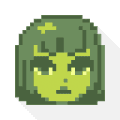









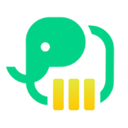








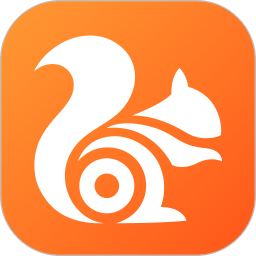
相关文章